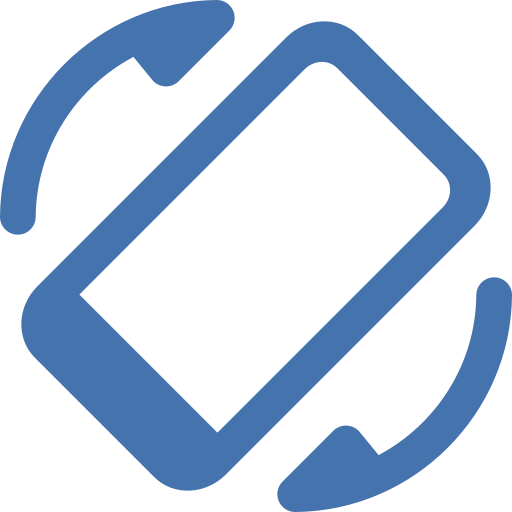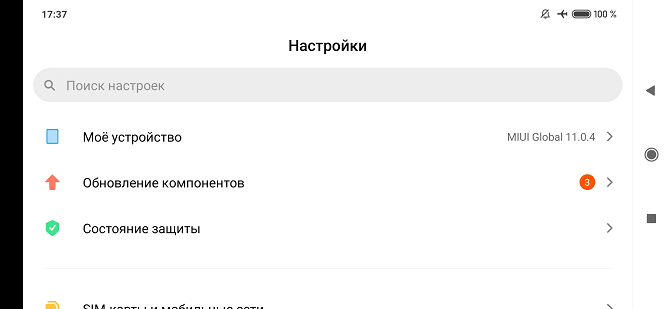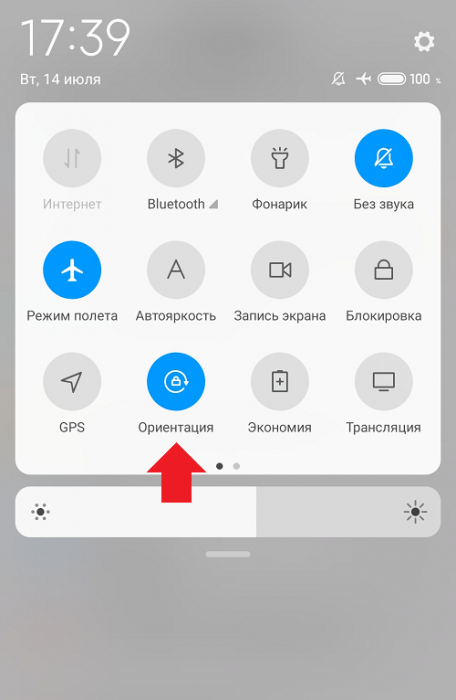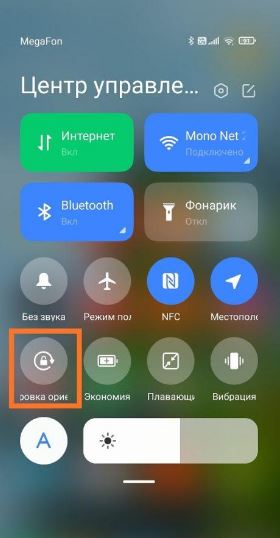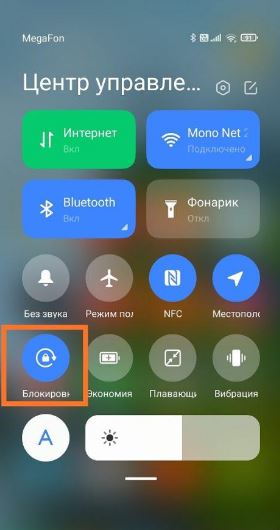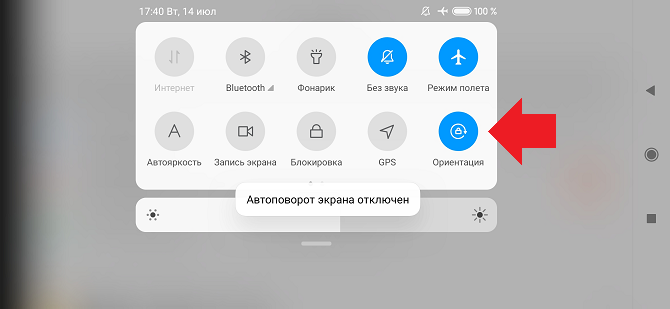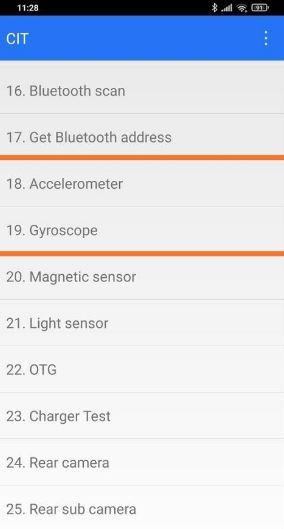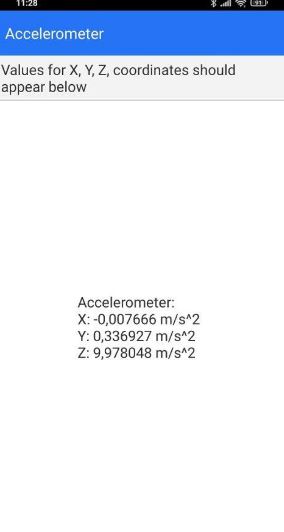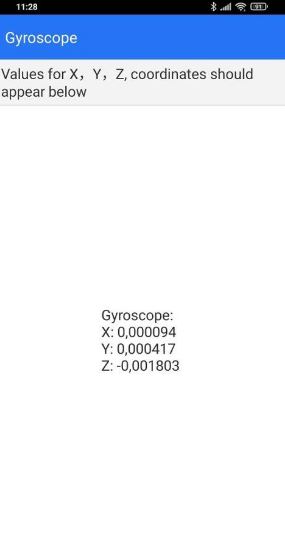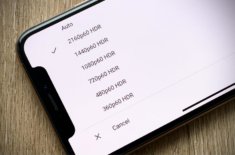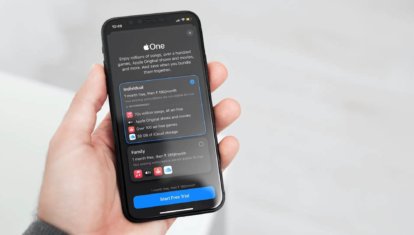Что такое ориентация в телефоне Xiaomi
Продолжаем делать обзор всех настроек MIUI – разберем, что такое ориентация на Xiaomi
MIUI – идейное продолжение Android. Несмотря на то, что прошивка от Xiaomi местами совсем теряет свою связь с «Зеленым роботом» и создает свою логику расположения многих элементов системы, все-таки MIUI является простым графическим интерфейсом Андроида. А это, в свою очередь, означает, что базовые функции прошивки от Google встроены и в ПО от Xiaomi.
Основная цель современной прошивки смартфона – сделать устройство умным на всех «этапах» его работы. Для этого программные фишки прошивки гармонично сочетаются с различными аппаратными датчиками, чтобы облегчить опыт пользования любым умным гаджетом.
Например, в MIUI встроена поддержка автоматического определения ориентации положения смартфона. Такой функциональностью обладает раздел настроек MIUI под логичным названием «Ориентация». Давайте рассмотрим, как ей управлять и что сделать, если она работает на вашем Xiaomi некорректно.
Для чего нужен раздел «Ориентация» в вашем Xiaomi?
«Ориентация» также известна в народе как «Автоповорот экрана». По сути, это привычное для нас название и предоставляет полное понимание принципа работы «Ориентации».
При активации данной опции ваш смартфон будет подстраивать отображение информации на экране в зависимости от того, как вы держите устройство в руках: либо в вертикальном, либо в горизонтальном варианте.
Так выглядят настройки MIUI в горизонтальном положении
Включаем Автоповорот на Xiaomi
Из коробки Автоповорот, к сожалению, не активирован, но включить его очень просто. Самый очевидный способ – опустить шторку.
Среди ярлыков быстрого доступа вы обнаружите пиктограмму с изображением маленького замка и обведенной вокруг него стрелки – именно эта иконка нам и нужна. Под ней вы найдете надпись Блокировка ориентации, и она будет «гореть» акцентным (синим) цветом. Это означает, что блокировка активирована – просто нажимаем на данный значок, чтобы снять эту блокировку.
Все, теперь смартфон будет «поворачивать» в зависимости от того, как вы будете его располагать в пространстве.
Что может повлиять на работу «Ориентации»?
Чаще всего сбой в работе Ориентации связан с мелкими программными багами внутри системы, что легко решается простой перезагрузкой.
Однако иногда перезагрузка может не помочь. Так как правильную работу Автоповорота на Xiaomi обеспечивает специальный датчик внутри смартфона, то наиболее очевидной причиной сбоя «Ориентации» является поломка этого самого датчика.
Давайте рассмотрим, как проверить работоспособность датчика.
Проверяем, не сломан ли датчик Ориентации
Для проверки датчика нам необходимо войти в инженерное меню. Напомним, что не так давно мы делали подробный текст о данном разделе смартфонов Xiaomi – советуем ознакомиться и с ним.
Вводим необходимую команду, попадаем в инженерное меню и ищем пункты «Gyroscope» и «Accelerometer». Заходим в каждый из них и пробуем покрутить смартфон в руках. Если вы заметили, что цифры на экране в данных тестах меняются, значит, датчики работают корректно.
Если же цифры не менялись, то, к сожалению, ваш смартфон нуждается в более глубокой диагностике и, возможно, в ремонте. Очевидно, что с этим вам смогут помочь только в специализированном сервисном центре.
Вот таким простым способом можно узнать причину отказа работы Автоповорота на вашем Xiaomi.
Как включить или выключить поворот экрана на Андроид
Автоматический поворот экрана — функция, присущая большинству устройств на Андроид. Есть большое количество пользователей, которые не представляют работы со смартфоном или планшетом без этой функции, но есть и те, кто её не любит и сразу же отключает на своём гаджете.
Как бы то ни было, стоит знать, как включать или запретить поворот экрана Андроид разными способами. Давайте детальнее остановимся на том, как пользоваться этой функцией, и взвесим все за и против этого инструмента системы.

Стоит ли активировать автоповорот экрана?
Автоматический поворот экрана удобен тем, что вы можете в любой момент перевернуть планшет или телефон, и картинка сразу же примет необходимое положение. Это актуально при просмотре видео, фотографий, для игр и набора текста, когда хочется, чтобы клавиши были большего размера.
С другой стороны, в некоторых ситуациях он срабатывает в ненужный момент — к примеру, если вы повернулись, а датчик в устройстве Android распознал это как призыв поменять ориентацию дисплея. Для тех, кто любит читать лёжа, пользование гаджетом в таком положении становится целым испытанием, ведь практически всегда функция срабатывает не тогда, когда нужно.
Пользоваться планшетом или смартфоном лежа на боку, с включенной функцией поворота вообще не представляется возможным, из-за чего пользователи предпочитают полностью её отключать.
Как на Андроиде настроить поворот экрана?
Чтобы найти меню управления функцией, следуйте таким указаниям:
Есть ещё несколько способов настройки. К примеру, отдельная клавиша для активации или отключения есть в шторке, которая отодвигается сверху дисплея — речь идёт о быстром меню, где расположены кнопки Wi-Fi, Bluetooth и прочих модулей.
Специальная клавиша есть и в виджете энергосбережения — так вы сможете ещё быстрее активировать или запретить поворот экрана Android, не заходя в настройки.
Дополнительные возможности
Есть и отдельная программа для поворота экрана Андроид — Smart Rotator. Для чего она нужна? Приложение создано для более тонкой настройки этого инструмента. Суть заключается в том, что она сканирует систему и составляет список установленных сервисов. Далее, вы просто отмечаете все приложения, где требуется работа автоматического поворота, а в остальных случаях он будет отключён.
Получается, что это такая себе золотая середина между тем, чтобы функция не включалась, когда не нужно, но активировалась в отдельных приложениях, где без неё не обойтись.
Отметим только одно — не зря она есть в виджете энергосбережения, ведь использование автоповорота требует определённых затрат энергии, поэтому её и поместили в это меню. Если вы стремитесь растянуть время работы устройства Android, вам лучше не пользоваться этой функцией, и уж тем более вам не нужны специальные программы — они только увеличат потребление ресурсов аккумулятора.
Можно сделать вывод, что пользование автоматическим поворотом на Андроид — индивидуальный выбор каждого пользователя, ведь она удобна для многих, но некоторым приносит только дискомфорт. Как бы то ни было, теперь вы знаете больше об этой возможности дисплея, сможете быстро включить или отключить её несколькими способами.
Как включить или выключить поворот экрана на Андроид
Автоматический поворот экрана — функция, присущая большинству устройств на Андроид. Есть большое количество пользователей, которые не представляют работы со смартфоном или планшетом без этой функции, но есть и те, кто её не любит и сразу же отключает на своём гаджете.
Как бы то ни было, стоит знать, как включать или запретить поворот экрана Андроид разными способами. Давайте детальнее остановимся на том, как пользоваться этой функцией, и взвесим все за и против этого инструмента системы.

Несмотря на все плюсы автоповорота экрана, иногда эта функция может мешать пользователю
Автоповорот отключен
Первая и самая банальная причина, по которой не работает автоповорот экрана – отключение функции в настройках телефона. Некоторые пользователи специально отключают автоповорот в настройках, чтобы он не мешал в каких-то определенных ситуациях, но частенько забывают включить его обратно. Также функция может быть отключена случайно, о чем не всегда можно сразу догадаться.
В любом случае решается данная проблема очень быстро и просто, достаточно лишь активировать автоповорот в телефоне, чтобы он вновь заработал. Сделать это можно двумя способами:






Приложения для управления поворотами дисплея и калибровки акселерометра
Помимо всего вышеперечисленного, настраивать поворот дисплея и откалибровать акселерометр можно в сторонних приложениях. Подобного ПО немало в Плей Маркет.
Я выделю три приложения: Screen Orientation Control, Rotation — Orientation Manage, Control Screen Rotation. Сначала попробуйте изменить поворот экрана, и если это не помогло, осуществите перекалибровку.
Такие приложения особенно помогут пользователям, чьи гаджеты не имеют возможность калибровки в настройках.
Сбой в работе системы
Вторая причина, из-за чего не работает автоповорот экрана – сбой в работе системы. На самом деле ничего страшного в этом нет, поскольку сбои периодически случаются, и это в общем-то вполне обычное явление. Другое дело, что во время сбоев может нарушаться работоспособность отдельных функций телефона, включая автоповорот.
Исправить данную проблему можно при помощи простой перезагрузки устройства. Есть еще вариант – выключить аппарат полностью, извлечь аккумулятор на несколько минут, после чего все собрать и включить девайс. Как правило, простой перезагрузки бывает вполне достаточно.
В каких случаях он действительно полезен
Автоповорот — удобная функция, помогающая экранному изображению адаптироваться под положение гаджета. Время от времени у пользователей смартфонов возникает необходимость написать текст не в вертикальном режиме, а в горизонтальном. Перевернув устройство на 90 градусов, абонент получает возможность пользоваться более удобным интерфейсом.
В горизонтальном положении обычно просматривают видео, фотографии, читают информацию на сайтах. Ведь любой смартфон — это мини-компьютер, которым пользуются не только для выполнения звонков и написания смс-сообщений. С гаджета можно войти в Телеграм, ВКонтакте, Фейсбук, Твиттер, Инстаграм.
В горизонтальном режиме удобно играть игры. Широкий экран позволяет лучше рассмотреть рисунок, дает возможность полноценно следить за развитием сюжета. В некоторых играх легкий наклон дисплея расценивается как команда. При изменении наклонного угла выполняется определенная функция.
Сенсорный датчик, имеющийся в смартфоне, можно использовать для других целей. Например, в качестве строительного уровня или линейки, определяющей угол наклона. Мгновенный разворот рисунка на дисплее послужит доказательством того, что поверхность не идеально ровная.
Проблемы с прошивкой
Третья причина, из-за которой не работает автоповорот экрана – проблемы с самой прошивкой. Порой сбой в операционной системе может приводить к тому, что неполадки в работе функций приобретают более глобальный характер и вернуть их к прежнему состоянию с помощью перезагрузки просто невозможно.
Помочь в таком случае может либо сброс до заводских настроек, либо полная перепрошивка устройства.
Первый пункт выполняется очень просто, достаточно зайти в настройки и найти там раздел, связанный с памятью и резервным копированием. В этом разделе, как правило, и находится пункт сброса настроек.
Что же касается перепрошивки устройства, то эта процедура уже более тяжелая. Универсального способа перепрошивки, увы, нет, так что стоит подробно изучить форумы, посвященные конкретной модели устройства.
Как включить поворот экрана на Андроиде
Включение автоматического поворота, как говорилось ранее, проходит в настройках системы. Также есть возможность активировать его при помощи быстрой панели доступа. На Айфонах и на Андроидах, например, различный способ активации поворота. Стоит поговорить об Андроид системах, так как они достаточно популярны.
Для того, чтобы включить автоматический поворот через настройки, необходимо следующее:
Теперь, чтобы проверить включенность функции, стоит перевернуть девайс. Если экран поменял свое положение, то пользователю правильно активировал автоматический поворот.
Также присутствует другой способ – через панель быстрого доступа. Она помогает пользователю без перехода в настройки активировать необходимую функцию. Для этого необходимо открыть панель при помощи свайпа вниз, а далее найти иконку, под которой написано «Автоповорот». Кликаем на неё, тем самым и активируем необходимую функцию.
Как видно, автоматический поворот активировать очень просто. Для этого необходимо воспользоваться либо настройками на телефоне, либо же панелью быстрого доступа. Выбор способа зависит от предпочтений пользователя.
Нарушение калибровки
Еще одна причина, почему не работает автоповорот экрана на «Андроиде» и других ОС – нарушение калибровки акселерометра. Данная проблема возникает в результате сбоев в работе системы, а также из-за серьезных падений аппарата.
«Лечится» эта поломка тоже двумя способами. Первый – нужно зайти в настройки телефона и в меню специальных возможностей найти пункт «Датчик ускорения и гироскоп». Важно: на разных телефонах данный пункт может называться по-другому и находиться в других разделах. При нажатии на соответствующий пункт нужно будет положить телефон на ровную поверхность, и калибровка произойдет автоматически.
Второй способ – воспользоваться сторонним приложением для калибровки, благо сейчас их очень много и все они просты в использовании. Из наиболее эффективных стоит отметить Accelerometr Calibration, GPS Status & Toolbox, «Акселерометр».
Дополнительные возможности
Есть и отдельная программа для поворота экрана Андроид — Smart Rotator. Для чего она нужна? Приложение создано для более тонкой настройки этого инструмента. Суть заключается в том, что она сканирует систему и составляет список установленных сервисов. Далее, вы просто отмечаете все приложения, где требуется работа автоматического поворота, а в остальных случаях он будет отключён.
Получается, что это такая себе золотая середина между тем, чтобы функция не включалась, когда не нужно, но активировалась в отдельных приложениях, где без неё не обойтись.
Отметим только одно — не зря она есть в виджете энергосбережения, ведь использование автоповорота требует определённых затрат энергии, поэтому её и поместили в это меню. Если вы стремитесь растянуть время работы устройства Android, вам лучше не пользоваться этой функцией, и уж тем более вам не нужны специальные программы — они только увеличат потребление ресурсов аккумулятора.
Можно сделать вывод, что пользование автоматическим поворотом на Андроид — индивидуальный выбор каждого пользователя, ведь она удобна для многих, но некоторым приносит только дискомфорт. Как бы то ни было, теперь вы знаете больше об этой возможности дисплея, сможете быстро включить или отключить её несколькими способами.
Программные настройки
Если автоповорот экрана перестал функционировать на проверенном гаджете, который ранее нормально работал, то следует проверить настройки, которые могли сбиться. Если самостоятельно разобраться в них сможет не каждый пользовать, то в исправлении проблемы сложностей нет:
: Android не обновляется по воздуху прошивка
Чтобы проверить версию прошивки, выполняем такие шаги:
Если после вышеописанных действий автоповорот экрана не работает, нужно попробовать возвратиться к заводским настройкам. Пользователю следует перейти в меню, потом выбрать «Настройки», нажать на пункт «Восстановление и сброс». Затем нажимаем «Сброс настроек».
Сброс сотрет всю информацию, а также удалит все инсталлированные программы. После сброса нужно проверить работоспособность функции вышеуказанным способом.
Как откалибровать батарею на Android
За счет чего работает автоповорот экрана
Автоповорот экрана Samsung, Xiaomi, Lenovo, iPad, Microsoft и в других планшетах работает по одному и тому же принципу. В устройстве находится специальный датчик — акселерометр.
Из-за довольно простого рабочего процесса, эта часть определяет, как расположен аппарат по отношению к земле. В случае изменения положения акселерометр также это фиксирует и изменяет ориентацию изображения на дисплее.
Важно понимать, что данный датчик работает только при атмосфере планеты Земля, так как ему нужно определять наличие притяжения. Грубо говоря может быть такое, что автоповорот экрана перестал работать из-за нахождения в вакууме или в месте, где земное притяжение нивелировано или изменено.
Как повернуть экран iPhone и iPad, не поворачивая устройство
Поворот экрана – одна из базовых функций, доступных пользователям iPhone и iPad. Благодаря ей можно было изменить ориентацию интерфейса так, как будет удобно именно вам, повернув его горизонтально, вертикально или развернув вверх ногами так, что верх окажется внизу, а низ – вверху. Достаточно просто повернуть устройство в ту сторону, в которую вы хотите повернуть его экран. Но бывает и так, что экран просто ни в какую не вертится. Разбираемся, что делать в таких случаях.
Нужно повернуть экран iPhone/iPad? Это можно сделать, даже не поворачивая само устройство
У Telegram появилась версия для Safari на случай удаления из App Store. Как пользоваться
Для начала рекомендуется проверить, не заблокирована ли функция поворота экрана. Это можно сделать в Центре управления. Просто свайпните от левого верхнего угла экрана вниз и посмотрите, подсвечена ли иконка значка со стрелкой.
Сейчас поворот экрана заблокирован. Его нужно разблокировать
Если она подсвечена белым, а сам значок и стрелка окрашены в красный, значит, смена ориентации заблокирована, и вам нужно нажать на эту кнопку один раз, чтобы её разблокировать. После этого выйдите из Центра управления нажатием на любое свободное место экрана и попробуйте повернуть устройство набок.
Как изменить ориентацию экрана
Но иногда бывает, что блокировка смены ориентации отключена либо нужно просто повернуть экран, не поворачивая самого устройства (не спрашивайте меня, зачем, я не знаю). В таких случаях нужно обращаться к секретным механизмам iOS:
Для начала нужно включить AssistiveTouch
Нужно включить функцию виртуального поворота экрана
Несмотря на то что программный поворот экрана не зависит от работы акселерометра, ему может препятствовать функция блокировки смены ориентации. В этом случае откройте Центр управления и отключите ограничение. После этого снова нажмите на виртуальную кнопку «Домой» и инициируйте поворот экрана. Он повернётся в том направлении, в котором вам нужно, хотя сам iPhone или iPad останутся в исходном положении.
Не поворачивается экран. Что делать
Меню поворота экрана выглядит вот так
Самая логичная причина пользоваться таким способом поворота экрана – если акселерометр, который отвечает за поворот экрана iPhone и iPad, сломается. В этом случае можно будет менять ориентацию по своему усмотрению. Правда, нужно немного привыкнуть к обозначению каждой из сторон, потому что я несколько раз подряд путал их и поворачивал экран не в ту сторону, в какую хотел. Возможно, со мной что-то не так, но мне не помогли даже стрелки, показывающие направление поворота.
Удобно ли пользоваться этим механизмом? Ну, учитывая, что по умолчанию все iPhone и iPad могут менять ориентацию самостоятельно при повороте на бок, то нет. Однако, если нет другого выхода, то можно приноровиться и привыкнуть к особенностям работы данной функции. Тем более что альтернативных путей выйти из сложившейся ситуации у вас, скорее всего, не будет. Разве только отнести устройство в сервисный центр для ремонта. Главное помнить, что в замене одного акселерометра вам скорее всего откажут, и тогда придётся платить за замену половины рабочих компонентов.
Новости, статьи и анонсы публикаций
Свободное общение и обсуждение материалов
Лонгриды для вас
Многие родители сталкиваются с вопросом покупки топовой техники для своих детей. Одни считают, что дорогой телефон ребенку не нужен, другие покупают лучшие гаджеты. О том, стоит ли покупать топовую технику для своих детей постарались рассказать в нашей статье.
Многие пользователи регулярно жалуются, что у них списывают деньги за подписки, которые они не оформляли. Разбираемся, кто на самом деле их оформляет, почему сами пользователи об этом узнают только по факту списания и как запросить у Apple возврат
Apple сможет сканировать ваши фотографии только в том случае, если у вас включена автозагрузка в iCloud. Поэтому достаточно отключить эту функцию и перенаправить свои снимки в другое облако. Например, в Google Фото